- Словарь терминов по прошивке смартфонов
- Что такое CWM и TWRP
- Вайп, full wipe или полный сброс
- Фишки смартфонов Samsung
- Разновидности прошивок для Android
- Что представляет собой прошивка
- Какие виды прошивок доступны
- Зачем нужна кастомная прошивка
- Преимущества официальной прошивки
- Чистая прошивка: что это
- Плюсы универсальной прошивки
- Какие существуют способы прошивки
- Обновление «по воздуху» (FOTA)
- С помощью ПК
- Посредством Update.zip
- Прошивка через телефон
- Полный сброс настроек
Словарь терминов по прошивке смартфонов
Этот словарь я составил для себя, когда занимался прошивкой различных телефонов Android. Термины универсальны и применимы для любых девайсов на этой ОС.
OTA (FOTA) — это самый простой способ обновить прошивку. Оно происходит по воздуху, соединение с компьютером не нужно. При обновлении OTA (FOTA) пользовательские данные не изменяются, если не делать сброс.
RAW прошивка — это точно такая же стоковая прошивка, но шьется она не через recovery, а через специальную программу Asus Flash Tool, бывает, что обычная прошивка zip формата не поможет справиться с проблемой или например, когда не можете попасть в recovery даже, если прошивали его, в этом случае поможет RAW прошивка. Не влияет на загрузчик.
Bootloader – здесь находится микропрограмма (загрузчик), позволяющая запускать операционную систему, рекавери и другие сервисные режимы.
adb (ADB, Android Debug Bridge) — инструмент который устанавливается вместе с Android-SDK и позволяет вам управлять устройством на базе ОС Android. Вы можете найти его в папке «platform-tools», распакованного SDK. ADB — это управление андроид устройством при помощи команд с компьютера. Для работы с adb любое андроид устройство оснащёно программным обеспечением, и для компьютера написаны драйвера и программного обеспечения (ПО).
ADB — утилита, взаимодействующая со смартфонам по средствам команд. Имеет большее количество команд выполняющих множество отладочных функции. Полноценная работа возможна только на запущенном Android или кастомном recovery. Стоковый recovery работает только с командой sideload предназначенная для прошивки телефона.
Fastboot — режим загрузчика Android устройств, в котором устройство принимает команды от компьютера. Используется в основном для прошивки, очистки разделов и разблокировки загрузчика устройства. Также это утилита, управление которой происходит через командную строку, предназначенная для прошивки смартфона.
Более подробно о ADB и Fastboot тут.
Recovery — утилита устанавливаемая на смартфон через Fastboot, которая содержит инженерное меню телефона. Предназначена для сброса телефона на заводские настройки (те, что были сразу после прошивки), а так же для восстановления работоспособности путем прошивки через recovery режим. Так же стоит отметить, что кастомный recovery может прошить новый другой кастомный recovery , ядро и все остальное.
Как зайти в загрузчик/Fastboot и Recovery — на выключенном телефоне зажимаем кнопку прибавления громкости и удерживая на пару секунд нажимаем кнопку включения, отпускаем кнопку включения, кнопку громкости держим, два вибросигнала и экран включается, все отпускаем. Теперь вы в режиме Fastboot/загрузчика, там же клавишами громкости можно выбрать recovery mode и зайти в recovery.
Bootanimation — анимация загрузки, у нас это, когда начинает крутиться кружочек.
Splashscreen — предзагрузочная картинка, которая идет перед бутанимацией(bootanimation)
Сток (стоковая прошивка, рекавери т.д) — это обозначает первоначальную конфигурацию телефона, то что уже стояло в телефоне и было предустановлено производителем.
Кастом (кастомная прошивка, рекавери т.д) — противоположность стока, это то что создают другие люди для определенного телефона, это называют кастомом.
Пользовательская прошивка и есть официальная. А инженерной часто называют сервисную. В понятии сервис центров существуют пользовательская и сервисная прошивки. Сервисная напичкана всяким софтом для работнииков СЦ и не пригодна для ежедневного пользования.
Бутлуп (от англ. boot — загрузка и loop — петля) — бесконечная циклическая перезагрузка устройства, происходит в результате сбоя в системе.
Даунгрейд (от англ. downgrade — снижение) — понижение версии программного обеспечения или переход на более слабую / менее функциональную аппаратную конфигурацию.
Pit-файл — это файл с таблицей разделов внутренней памяти устройства, он нужен для переразметки разделов в момент прошивки устройства. Обычно используется с многофайловыми прошивками, но его использование не носит обязательного характера. Без особой необходимости его лучше не использовать т.к. ошибки при разметке памяти устройства могут привести к серьёзным последствиям, устранить которые в домашних условиях не получится.
Что такое CWM и TWRP
ClockWorkMod, CWM , клокворк — модифицированный умельцами Recovery 2e который позволяет помимо установки/запуска любых update.zip выполнять разнообразные операции: контролировать дополнительные опции ядра, устанавливать *.zip с любого места во внутренней флешке, править права доступа и многое-многое другое.
TWRP (TeamWin Recovery Project) — представляет из себя тоже, что CWM, модифицированное рекавери, со множеством дополнительных функций. Многим удобнее пользоваться TWRP, и это не странно, т.к. меню удобное, пункты большие, управление осуществляется при помощи сенсорного дисплея.
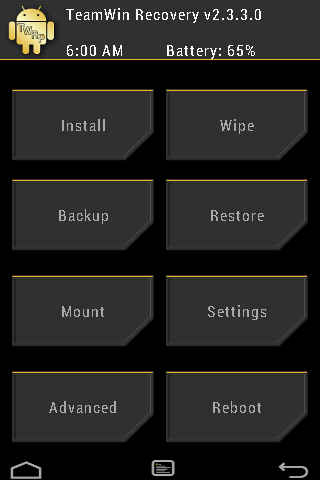
Разница в том, что в TWRP больше возможностей, а так же он умеет самостоятельно прошивать boot.img, НО не всегда и не на всех РОМах, потому советуем вручную прошивать boot.img. Кроме того, в TWRP есть возможность открыть доступ к карте памяти через USB, в случае, когда все в телефоне удалено, и прошивка в том числе.
Также, в TWRP есть возможность работы с ADB (при запуске TWRP телефон видится через ADB и можно передавать файлы, выполнять команды, а также входить в Shell). Возможности бэкапа TWRP также немного больше, чем у CWM. Но, как говорится, без ложки дегтя тоже не обойтись – CWM проще гораздо, а поэтому – несколько стабильнее. Если при пользовании TWRP иногда случаются казусы с потерей доступа к sdcard, после чего приходится ставить стоковый рекавери, то с CWM такого еще не случалось. Плюс – есть такая штука, как ROM Manager (см. Google Play Market), которая работает только с CWM.
Установка TWRP подобна установке CWM, т.е. TWRP устанавливается такими же способами, что и CWM. Есть способ установки через Odin (for Samsung), уже установленное кастомное рекавери, например, CWM или через программу GooManager.
Вайп, full wipe или полный сброс
Под этим понятием подразумевают нередко несколько этапов вайпа. Начнём с того, что английский глагол wipe переводится как «стирать, уничтожать, удалять».
Это полная очистка всех пользовательских данных, происходит либо автоматически при установке полной официальный прошивки через ADB, или кастома в скрипте установки которого добавлены команды для вайпa, либо вручную при возникновении проблем со смартфоном, через меню рекавери или CWM.
Иногда под этим подразумевают полный сброс не только данных пользователя (wipe data), но и очистка прошивки из внутренней памяти смартфона (format).
Как сделать полный сброс до заводских настроек штатными средствами?
Пройти по пути:
Настройки — Учетные записи — Резервное копирование и сброс — Сброс данных — Сброс устройства.
Или зайти в стоковое рекавери, зажав 3 кнопки при включении и сделать там wipe data/factory reset.
Эквивалентно полному вайпу (Full Wipe), все пользовательские данные удалятся кроме файлов прошивки.
Как сделать полный сброс до заводских настроек средствами загрузчика CWM?
Входим в CWM и далее:
1. wipe data/factory reset
2. wipe cache partition
3. advanced/ wipe dalvik cache
Это уже считается Full wipe. Но если есть систематические проблемы, можно так же принудительно очистить системный раздел и уже очищенную через «data/factory reset» пользовательскую область:
4. mounts and storage/ format system
5. mounts and storage/ format data
6. mounts and storage/ format cache
После этого сброса если система не загрузится, то придется прошивать ее заново.
Фишки смартфонов Samsung
KNOX — это новая защита от несанкционированного вмешательства в систему от компании Samsung. Он в ходит в состав бутлоадера (загрузчика) на прошивках выше определенных версий начиная с 2015 года. Если вы уже обновились на новую прошивку, то избавиться от него возможности нет.
KNOX – это специализированная надстройка над ОС Android, призванная значительно повысить уровень защиты информации на мобильном устройстве от Samsung. В состав этой системы входит набор расширений, позволяющий создать защищенную среду на платформе от Google. Среди них – специальная изолированная зона для исполнения программ, механизм 256-битного шифрования и средство защищенной загрузки.
Другими словами, KNOX — это защищенная папка, в которую можно устанавливать приложения, переносить любые файлы и хранить их там под отдельным паролем. Установленное в эту папку приложение становится независимым от такого же приложения, установленного вне папки.
Когда счётчик KNOX изменил свой статус с 0×0 на 0×1, т оговорят, что он «тикнул» и вы лишились гарантии на устройство. Он срабатывает при получении Root прав и при установке кастомного Recowery. Также он сработает при попытки установить старую версию прошивки без KNOX. Возможности обнуления счётчика пока не существует. Посмотреть состояние Knox можно перейти в Odin mode зажав на выключенном телефоне кнопки Домой-Громкость вниз-Включение одновременно. Knox находится в строке Knox warranty void. При прошивке через Odin стоковых (не модифицированных) прошивок или других стоковых компонентов счетчик не срабатывает.
CIFS — файловая система памяти планшета
USB OTG — OTG расшифровывается, как On-the-Go. П ротокол USB OTG, как раз позволяет посредством кабеля передавать данные между портативными устройствами напрямую и с большой скоростью. Посредством OTG технологии можно управлять периферийными устройствами непосредственно с Android смартфона или планшета. Например, с помощью USB OTG, вы можете непосредственно связать цифровой фотоаппарат со своим планшетом или с принтером.
Практически все современные портативные (и не только портативные) устройства содержат внутри специальный USB-хост контроллер, который уже на аппаратном уровне реализует функцию OTG. Также, современные смартфоны поддерживают подключение USB OTG флэшек. Для поддержки OTG требуются специальные OTG кабели. Подробнее здесь.
Также, если вы хотите разобраться, как устроена ОС Android изнутри и как она взаимодействует bootloader и recovery — прочитайте эту статью.
Источник
Разновидности прошивок для Android
Купив модный гаджет, мы следим за обновлениями, придерживаясь рекомендаций производителя. Апдейты помогают исправить ошибки, усилить защиту и так далее. Но их не всегда достаточно. Помочь в этом случае смогут прошивки, кардинально улучшающие операционную систему и повышающие возможности мобильных устройств. В данной статье мы рассмотрим, какие существуют виды прошивок на Android.
Что представляет собой прошивка
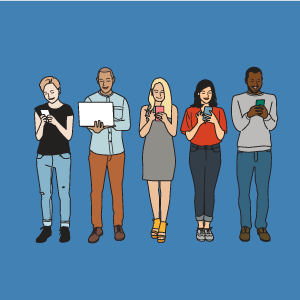
- Процесс установки операционной системы.
- Программное обеспечение (дистрибутив) для распаковки и инсталляции ОС на мобильном устройстве. По сути, это бинарный файл, который записывается в энергонезависимую память с помощью специальных программных средств.
ОС представляет собой набор программных файлов, алгоритмов и кодов, заставляет функционировать аппаратные средства, часто называемые «железом». А прошивка – это и набор этих инструментов, и процесс их полной перезаписи.
Для работы требуются специальное ПО, иногда компьютер. После прошивки все пользовательские данные стираются. Процедура небезопасна (можно получить результат, обратный желаемому), хотя несложная.
Какие виды прошивок доступны
Сначала рассмотрим, какие есть прошивки на Android. Если рассматривать комплект программного обеспечения или дистрибутив, то здесь речь идет о стоковой и кастомной прошивке.
Первое название образовано от английского, обозначающего «склад», то есть это заводская, или официальная прошивка. Кастомная – пользовательская прошивка, модифицированная под конкретные требования.
Зачем нужна кастомная прошивка
Когда возможности устройства, версии установленной на нем ОС признаются недостаточными, необходима прошивка. Только в этом случае она должна быть более функциональной, оболочка – красивой, легкой и производительной. То есть операционка должна работать с имеющимся «железом» продуктивнее.
Такой дистрибутив пишут энтузиасты и выкладывают на специализированных форумах. Иногда можно найти прошивку даже для старого устройства, устанавливаемую на заводе на последних моделях (возможно, других производителей). В общем, вариантов получить возможности, интерфейс, приложения и функции, которые не были присущи устройству «из коробки», много.
При этом не следует забывать о рисках. «Самодельные» (кастомные) прошивки могут содержать вирусы, работают менее стабильно, при этом ответственность за проблемы с гаджетом никто на себя не возьмет. Другими словами, гарантия слетит. Процесс прошивки непростой и часто требует рут-прав.
Преимущества официальной прошивки
Теперь о том, что такое стоковая прошивка Android. Это созданное производителем ПО, которое по определению лишено вирусов, багов и ранее выявленных ошибок. Это упакованный образ операционки, которая устанавливается на заводе. Здесь будут стандартный набор приложений, функций и оболочка.
Используется для восстановления функциональности в случае повреждения системных файлов – например, случайным удалением (при наличии рут) или вирусами. Иногда пользователи выбирают версию, недоступную в обновлениях.
Чистая прошивка: что это
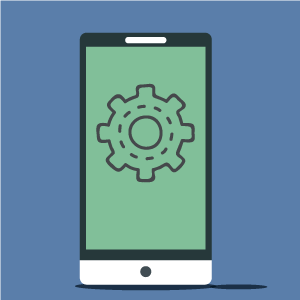
Отсутствие лишних фишек позволяет быстрее адаптировать под устройство новую версию ОС. Практика показывает, что Nexus и Pixel обновляются чаще, чем упакованные фирменными приложениями конкуренты. Чистая прошивка может быть как стоковой, так и кастомной.
Плюсы универсальной прошивки
Понятие «универсальная прошивка» касается не дистрибутива или процесса, а программы-прошивальщика или дополнительного специального ПО. Дело в том, что многие производители создают такие программы для работы со своими устройствами. На других гаджетах эти приложения не функционируют. Но так поступают не все производители, да и их продукты не всегда совместимы. Например, китайцы такие приложения пока не разрабатывают.
На помощь приходят универсальные прошивки Android, пригодные для работы с любыми гаджетами, независимо от модели или марки. Например, ROM Manager или Fastboot, входящие в комплект Android ADB.
Какие существуют способы прошивки
Получить обновление или кардинально сменить операционную систему можно с помощью:
- обновления «по воздуху», то есть через Wi-Fi;
- специальных программ и режима Recovery на гаджете;
- компьютера с установленным специальным ПО.
Обновление «по воздуху» (FOTA)
Это способ предусмотрен и рекомендован разработчиком, поэтому подходит лишь для официальных прошивок. Выполняется через Wi-Fi или 3G/4G-подключение. Любой гаджет снабжен функцией оповещения о выходе нового релиза. Для активации нужно:
- Открыть настройки.
- Выбрать раздел «Об устройстве».
- В меню «Обновление ПО» поставить галочку рядом с пунктом «Автоматическое».
Процесс отличается длительностью и требует хорошего заряда аккумулятора. Устройством в ходе обновления пользоваться не рекомендуется, оно может загружаться несколько раз.
С помощью ПК
Это самый надежный вариант, хотя способов реализации существует масса. В любом случае, кроме дистрибутива, требуется компьютер и шнур USB. Также гаджет нужно подготовить к сопряжению и длительной работе:
- Зарядить.
- Сделать резервную копию содержимого.
- Включить отладку по USB.
На ПК необходимо установить пакет драйверов под гаджет и специальный софт. Именно тут важно выбрать наиболее подходящий прошивальщик – универсальный или фирменный. От этой программы и будет зависеть порядок дальнейших действий, который иногда дается в описании.
Посредством Update.zip

- Устанавливаем Recovery. Можно воспользоваться приложением ROM Manager, доступным на Google Play. После установки и запуска, выбираем меню и нажимаем кнопку Recovery Setup. В этом случае установится требуемый ClockworkMod.
- Скачиваем с официального или проверенного сайта и копируем архив. Подойдет универсальная версия CyanogenMod с поддержкой функций стоковой прошивки.
- Гаджет подключаем с помощью шнура к ПК.
- На выключенном устройстве входим в режим Recovery с помощью определенной комбинаций кнопок (можно узнать на официальном сайте производителя или сторонних ресурсах). Навигация в меню осуществляется кнопками громкости, а подтверждение выбора – нажатием на клавишу питания.
- Проводим очистку внутренней памяти и кэша. С этой целью выбираем пункты wipе dаta/fаctory rеset и wipе cachе partition.
- Кликаем на строчку instаll zip и указываем путь к файлу.
- Дожидаемся окончания прошивки и перезагружаем мобильное устройство, нажав на пункт reboot system now.
Прошивка через телефон
Аналогично вышеописанному способу можно прошить устройство без компьютера. Только в этом случае архив копируется не на флэшку, а на внешнюю карту памяти мобильного устройства.
Полный сброс настроек
Если после обновления мобильное устройство стало хуже работать, прошивку необходимо снести. Обратный процесс также доступен в режиме Recovery (делается wipe). Чтобы вернуть устройство к заводским установкам ОС, надо:
- Открыть меню «Настройки».
- Выбрать раздел «Восстановление и сброс».
- Нажать на «Сброс настроек» и следовать указаниям на экране.
Источник




